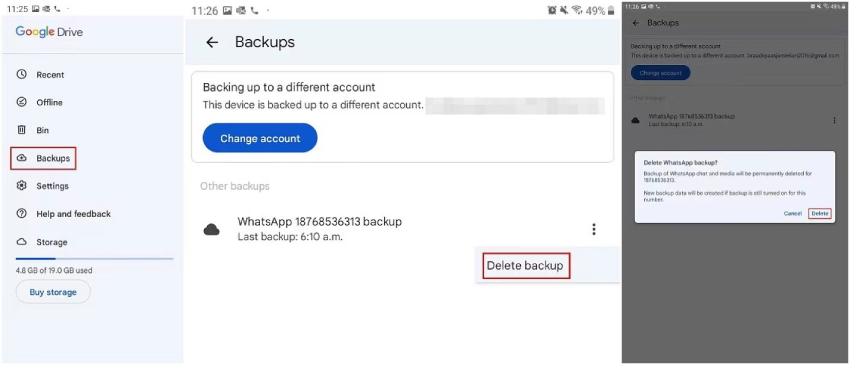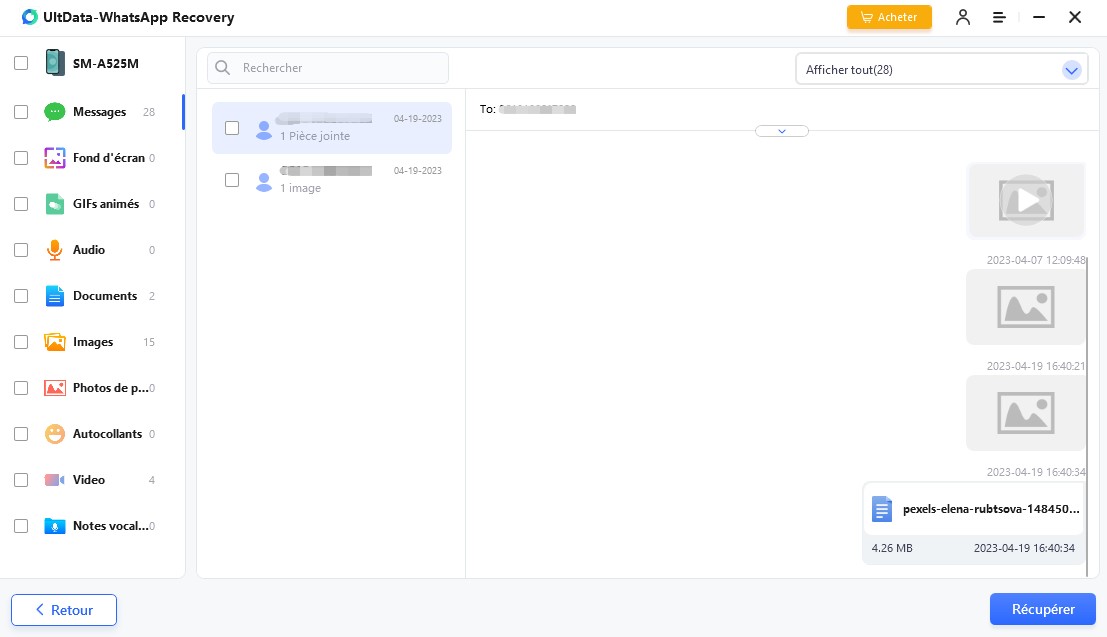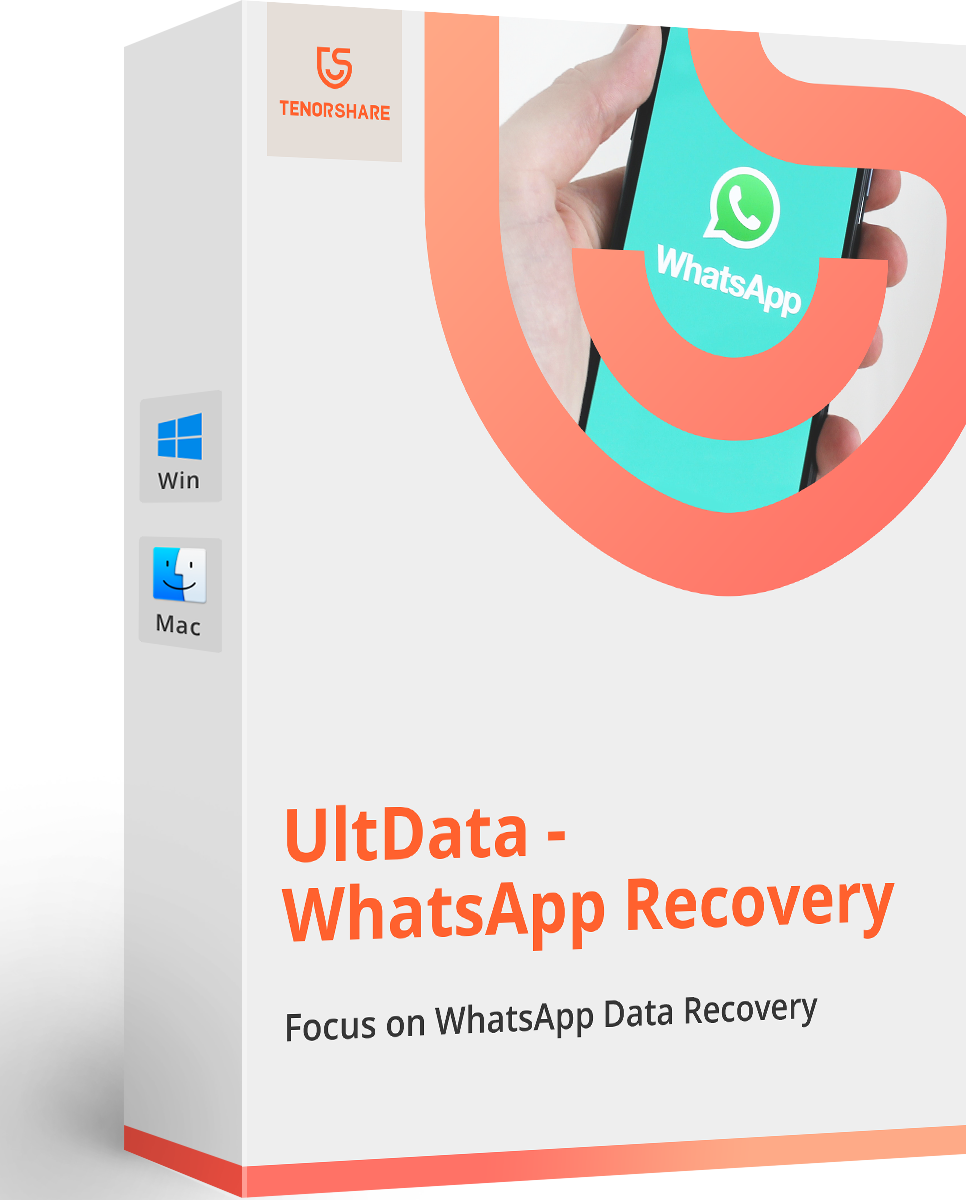Meilleures façons de réparer la sauvegarde de WhatsApp Chat bloquée 2023
Dans ce monde technologique, où les données sont considérées comme l'actif le plus important, faire une sauvegarde de votre WhatsApp est l'un des meilleurs moyens de le garder en sécurité au cas où vous réinitialiseriez votre téléphone ou le perdriez.
De plus, faire une sauvegarde de vos chats WhatsApp ne devrait pas être difficile, sauf si des erreurs ou des bugs surviennent et provoquent des problèmes tels que "WhatsApp chat backup stuck" (sauvegarde des chats WhatsApp bloquée). Bien que WhatsApp n'ait pas résolu ce problème auquel sont confrontés des millions d'utilisateurs d'Android et d'iPhone, il existe quelques solutions de contournement qui peuvent aider à résoudre ce problème. Cependant, il existe quelques solutions de contournement qui peuvent aider à résoudre le problème.
Dans cet article de blog, nous allons explorer quelques-unes des meilleures façons de résoudre ce problème. Que vous soyez confronté au problème de "sauvegarde de chat WhatsApp bloquée" sur iPhone ou Android, nous avons sélectionné quelques-unes des meilleures solutions de contournement pour résoudre ce problème. Vous pouvez les appliquer une à une sur votre appareil respectif et découvrir laquelle résout le problème. Continuez à lire pour plus d'informations !
- Pour iPhone :
- Solution 1 : Activez WhatsApp dans iCloud Drive
- Solution 2 : Vérifiez le problème de connexion Internet
- Solution 3 : Restaurez en un clic l'historique des discussions WhatsApp sur iPhone en douceur
- Solution 4 : Assurez-vous que l'iCloud dispose d'un espace de stockage suffisant
- Solution 5 : Forcer le redémarrage de votre appareil
- Solution 6 : Sauvegarde manuelle des discussions WhatsApp
- Solution 7 : Mettez à jour WhatsApp ou le système iOS
- Pour Android :
- Solution 1 : Effacez la sauvegarde Google Drive sur Android
- Solution 2 : [Economique et Efficace] Restaurez l'historique des discussions WhatsApp sur Android
- Solution 3 : Redémarrez votre appareil
- Solution 4 : Effacez le cache de WhatsApp
- Solution 5 : Mettez à jour les applications ou le système Android
Pour iPhone :
Solution 1 : Activez WhatsApp dans iCloud Drive
Si vous essayez de sauvegarder vos données WhatsApp dans le lecteur iCloud de votre iPhone, l'opération risque de se bloquer si vous n'avez pas lié votre lecteur iCloud. Suivez les étapes ci-dessous pour configurer vos paramètres de sauvegarde WhatsApp dans le lecteur iCloud.
1. Ouvrez Réglages sur votre iPhone, tapez sur compte >> iCloud, assurez-vous d'activer le bouton iCloud Drive, trouvez "WhatsApp" et activez-le.
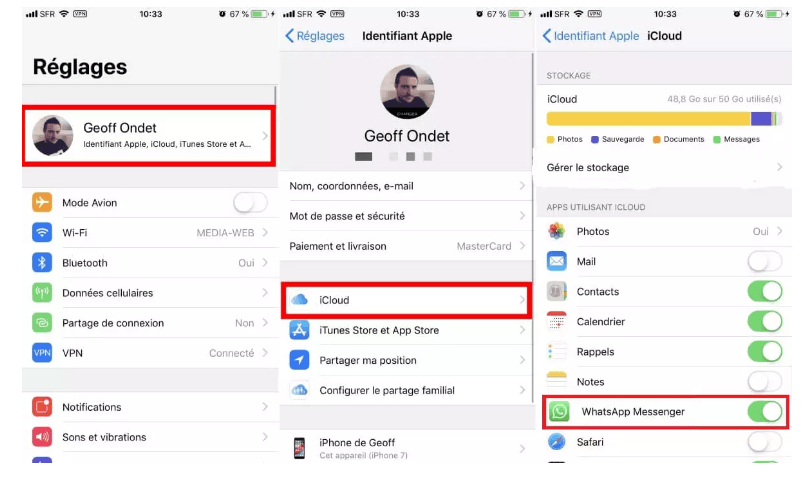
2. Si vous n'avez pas lié votre compte iCloud à votre compte WhatsApp, une invite s'affiche pour vous demander de vous connecter avec votre compte iCloud. Connectez-vous avec vos identifiants iCloud, puis essayez de sauvegarder vos données WhatsApp. Ouvrez simplement votre WhatsApp sur votre iPhone, appuyez sur le menu à trois points >> Chats >> Sauvegarder les chats, et appuyez sur le bouton "Sauvegarder maintenant" pour créer la sauvegarde.
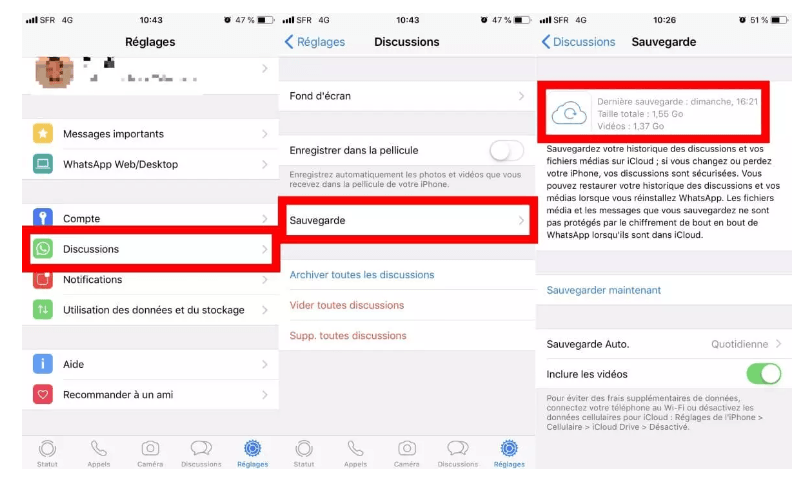
Solution 2 : [Economique et Efficace] Restaurez l'historique des discussions WhatsApp sur Android
Vous avez besoin d'une connexion internet puissante si vous essayez d'effectuer une sauvegarde sur le stockage iCloud. Le stockage des fichiers de sauvegarde sur un espace de stockage en nuage nécessite une vitesse de téléchargement modérée. Assurez-vous que votre connexion internet fonctionne correctement lorsque vous effectuez une sauvegarde sur iCloud.
Réinitialiser les paramètres réseau de votre iPhone peut résoudre l'erreur ou le problème du système. Suivez ces étapes pour réinitialiser les paramètres réseau de votre iPhone.
- Accédez à Réglages >> Général >> Réinitialisation.
- Sélectionnez l'option Réinitialiser les paramètres du réseau.
Saisissez le code d'accès pour confirmer, puis connectez-vous à Internet pour sauvegarder vos données WhatsApp.

Solution 3 : Restaurez en un clic l'historique des discussions WhatsApp sur iPhone en douceur
Si vous paniquez après avoir été confronté au problème "WhatsApp chat backup stuck" sur votre iPhone, vous pouvez désinstaller WhatsApp et le réinstaller pour résoudre le problème. Vous pourrez peut-être résoudre le problème, mais au prix de la perte de vos données WhatsApp.
Si vous l'avez fait, il n'y a aucune fonction qui offre une récupération de données sur l'iPhone. Cependant, vous pouvez récupérer les données WhatsApp perdues en utilisant le logiciel pour ordinateur Tenorshare UltData WhatsApp Recovery. Voici comment récupérer vos données WhatsApp perdues ou supprimées.
Installez le logiciel UltData WhatsApp Recovery sur votre ordinateur et lancez-le. Sélectionnez "Appareil" sur l'écran principal du programme. Connectez votre appareil et cliquez sur "Démarrer l'analyse".

Après avoir connecté l'iPhone, le programme vous montrera la page. Attendez patiemment qu'elle soit analysée.

Une fois l'analyse terminée, le programme vous montrera les fichiers récupérés. Vous pouvez les prévisualiser en double-cliquant ou utiliser les filtres pour trouver des fichiers spécifiques. Sélectionnez les données et cliquez sur "Récupérer".

Vous pouvez restaurer les fichiers récupérés sur l'ordinateur.

Solution 4 : Assurez-vous que l'iCloud dispose d'un espace de stockage suffisant
Un espace de stockage insuffisant sur iCloud peut également bloquer la sauvegarde de WhatsApp. Vous ne disposez que d'un plan de stockage gratuit de 5 Go pour iCloud. Voici comment vérifier l'espace de stockage sur iCloud. Suivez les étapes ci-dessous et assurez-vous que l'espace de stockage d'iCloud est suffisant.
Solution 5 : Mettez à jour les applications ou le système Android
Parfois, le bug ou le pépin peut perturber le système d'exploitation et provoquer des problèmes iOS, notamment l'erreur "Sauvegarde du chat WhatsApp bloquée". Si les méthodes décrites ci-dessus n'ont pas permis de résoudre le problème sur votre iPhone, essayez de forcer le redémarrage de votre appareil, car cela permet de redémarrer le système d'exploitation.
Pour la série iPhone 7
Appuyez simultanément sur le bouton d'augmentation du volume et le bouton d'alimentation et maintenez-les enfoncés pendant 15 secondes jusqu'à ce que l'appareil redémarre.
Pour la série iPhone 8 et les modèles ultérieurs
Appuyez et relâchez le bouton d'augmentation du volume, puis appuyez et relâchez rapidement le bouton de réduction du volume. Enfin, appuyez sur le bouton d'alimentation et maintenez-le enfoncé jusqu'à ce que le logo Apple apparaisse à l'écran.

Solution 6 : Sauvegarde manuelle des discussions WhatsApp
Si vous avez besoin de sauvegarder immédiatement vos chats WhatsApp, vous pouvez le faire manuellement. iTunes est le moyen le plus simple de faire une sauvegarde. Cependant, gardez à l'esprit qu'il ne fournira pas uniquement les données des chats WhatsApp, mais qu'il effectuera une sauvegarde de l'ensemble des données de votre iPhone.
Following are the steps to take the backup Manually via iTunes.
1.Connect your iPhone to the computer and launch iTunes.
2.Navigate to the Summary section, select “This Computer,” and then click on the Backup button to create the backup.

Solution 7 : Mettez à jour WhatsApp ou le système iOS
Il est toujours préférable d'utiliser les versions actualisées des applications, car les développeurs corrigent de temps à autre les bogues et les pépins normaux. Vous devez également veiller à ce que le micrologiciel de votre iPhone soit à jour en installant les dernières mises à jour OTA. Les nouvelles mises à jour d'iOS sont plus compatibles avec les applications.
Voici comment vérifier et installer la mise à jour du logiciel sur l'iPhone.
1. Allez dans Réglages >> Général >> Logiciel et vérifiez si une mise à jour du logiciel est disponible.
2. Cliquez sur "Télécharger et installer" pour lancer le processus de mise à jour. Après avoir mis à jour votre iPhone, ouvrez WhatsApp et vérifiez si la sauvegarde du chat WhatsApp a été résolue.
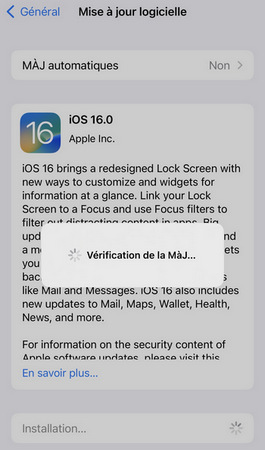
Pour Android:
Solution 1 : Effacez la sauvegarde Google Drive sur Android
Si vous êtes confronté à une sauvegarde de chat WhatsApp bloquée, vous devriez effacer la sauvegarde WhatsApp déjà existante sur Google Drive. Cela peut résoudre tout problème ou erreur éventuelle. Effacer la sauvegarde Google Drive sur Android est assez simple. Voici comment procéder.
- Ouvrez l'application Google Drive sur Android et appuyez sur les trois points en haut à gauche.
- Sélectionnez Sauvegardes pour voir toutes les sauvegardes stockées sur votre Google Drive.
- Repérez la sauvegarde WhatsApp dans la liste.
Appuyez sur le fichier de sauvegarde WhatsApp que vous souhaitez supprimer et sélectionnez Supprimer pour le retirer de votre Google Drive.

Solution 2 : [Economique et Efficace] Restaurez l'historique des discussions WhatsApp sur Android
Une fois que vous avez supprimé le mauvais fichier de sauvegarde WhatsApp de Google Drive, vous ne pouvez plus le restaurer. Si vous avez accidentellement supprimé ou perdu le fichier de sauvegarde de WhatsApp, récupérez-le à l'aide d'un logiciel tiers Tenorshare UltData WhatsApp Recovery.
Il peut aider à récupérer directement les messages WhatsApp supprimés des téléphones et tablettes Android. En outre, il prend également en charge la restauration d'autres types de fichiers, tels que les contacts, les vidéos, les photos, etc.
Voici comment récupérer l'historique de discussion de WhatsApp sur Android en utilisant Tenorshare UltData WhatsApp Recovery.
1. installez et lancez UltData WhatsApp Recovery sur votre ordinateur et sélectionnez Récupérer les données perdues. Vous pouvez choisir n'importe quelle autre option en fonction de vos besoins. Cependant, ce guide traite de la fonction Récupérer les données perdues.

Connectez votre appareil Android à l'ordinateur à l'aide du câble USB et assurez-vous que l'option de débogage USB est activée.


Ensuite, sélectionnez les types de fichiers que vous souhaitez récupérer à partir de l'appareil Android. Une fois la sélection terminée, cliquez sur le bouton "Démarrer" pour lancer l'analyse.

Une fois l'analyse terminée, le logiciel affiche tous les fichiers récupérés. Vous pouvez les prévisualiser en cliquant dessus.
Sélectionnez les fichiers récupérés que vous souhaitez récupérer et cliquez sur l'option Récupérer.
- Une fois les contacts sélectionnés, cliquez sur le bouton Récupérer en bas à droite. Attendez la fin du processus et tous vos contacts seront restaurés sur votre ordinateur !
Solution 3 : Redémarrez votre appareil
Parfois, les problèmes sont dus à la présence d'une mémoire temporaire dans le système. Un simple redémarrage peut permettre au système d'exploitation de repartir sur de nouvelles bases. Redémarrez votre téléphone Android et vérifiez si l'erreur "WhatsApp backing up messages stuck" est résolue.
Solution 4 : Effacez le cache de WhatsApp
L'accumulation de cache entraîne de nombreux problèmes dans le système d'exploitation, tels qu'un ralentissement des performances et des erreurs telles que "Sauvegarde du chat WhatsApp bloquée". Essayez de résoudre ce problème en supprimant les caches de WhatsApp, Google Drive et Google Drive.
Allez dans Réglages >> Gérer les applications >> Sélectionnez l'application et appuyez sur Effacer le cache. Veillez à ne pas sélectionner l'option Effacer les données, car elle effacera tout ce qui se trouve dans l'application.
Solution 5 : Mettez à jour les applications ou le système Android
L'utilisation d'applications obsolètes peut entraîner une incompatibilité entre les applications et le système d'exploitation. Les nouvelles mises à jour des applications et du système Android permettent généralement de résoudre les problèmes liés au système d'exploitation et d'apporter des améliorations. Si vous n'avez pas mis à jour les applications et le système d'exploitation depuis longtemps, l'erreur "Sauvegarde du chat WhatsApp bloquée" peut se produire.
Mettez à jour toutes les applications susceptibles d'affecter le fonctionnement de la fonction de sauvegarde. Essayez de résoudre ce problème en mettant à jour WhatsApp, Google Play Store et Google Drive.
Conclusion
WhatsApp est un excellent moyen de rester en contact avec des amis et de la famille partout dans le monde. Cependant, comme toutes les applications, elle n'est pas parfaite. L'un des problèmes les plus courants auxquels sont confrontés les utilisateurs est le blocage de la sauvegarde des discussions WhatsApp. Dans ce guide, nous avons partagé les meilleures solutions pour résoudre ce problème. Nous avons également exploré comment vous pouvez récupérer des fichiers supprimés ou des sauvegardes WhatsApp à l'aide de l'outil ultime Tenorshare UltData WhatsApp Recovery.
- Récupérez les messages WhatsApp supprimés à partir d'appareils Android.
- Récupérez directement les données WhatsApp supprimées à partir d'appareils iOS.
- Prise en charge de la numérisation et de la lecture des fichiers de sauvegarde iTunes chiffrés.
- Prend en charge plus de 7 types de fichiers (contacts, photos, discussions, messages vocaux, etc.).
- Compatible avec les dernières versions d'iOS 17 et d'Android 12/13.